在编辑Excel表格时,有时发现编辑的表格中,有的列位置不对,想要移动一下,要怎么做?下面小编给你分享excel移动表格的行的做法教程。希望对你有帮助!
我们打开要调整位置的excel表格,如下:

图中的顺序是1342,如果我们想将它的顺序改为1234,我们该怎么做呢?
我们先选择要移动的内容,如下
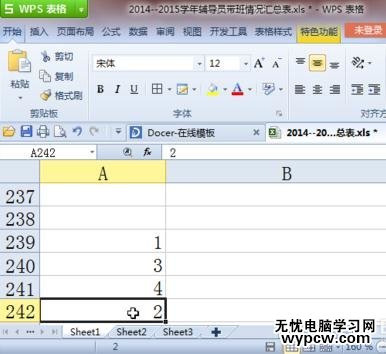
我们首先将鼠标放在想要移动行的上方,具体如下:
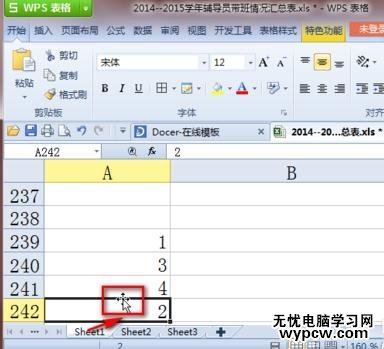
然后,我们按下键盘上的“shift”键。
我们按住“shift”键不放,然后按下鼠标左键,移动鼠标,将要移动的内容移到相应的位置,如下:
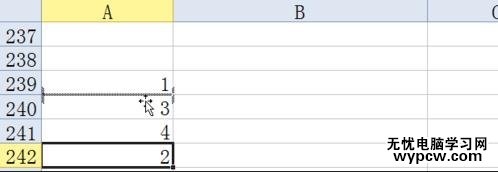
我们再松开鼠标,效果如下:
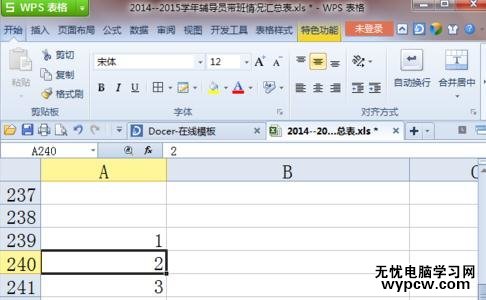
猜你喜欢:
1.wps怎么移动工作表格
2.WPS表格如何移动和复制工作表图文教程
3.excel怎么做表格
4.Excel中进行自动套用表格格式的方法
5.excel制表以及画线教程
6.excel整体移动表格的方法
新闻热点
疑难解答